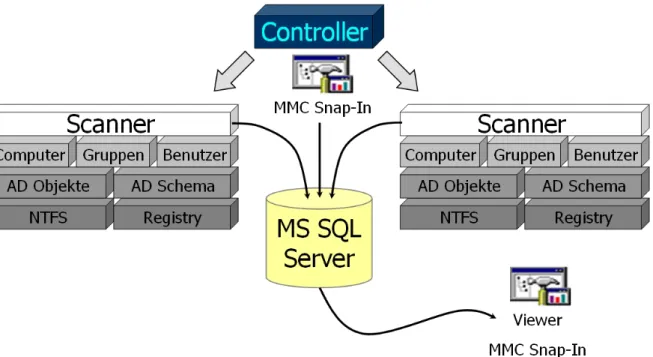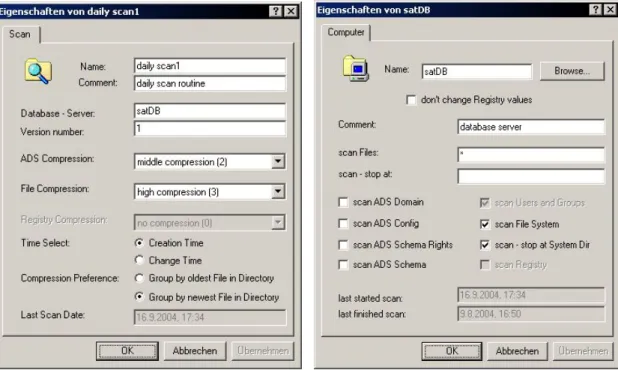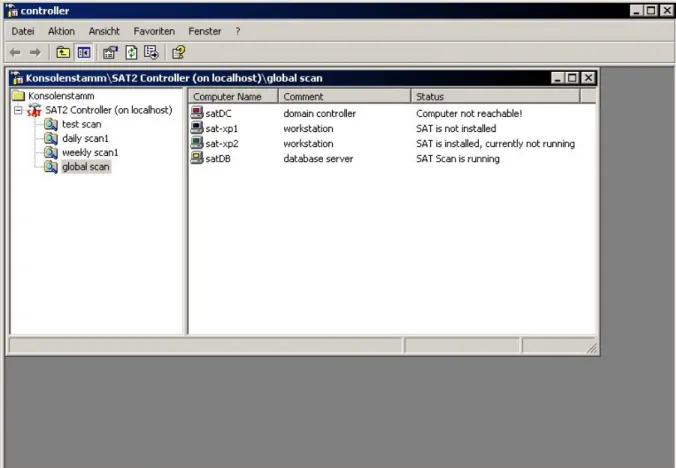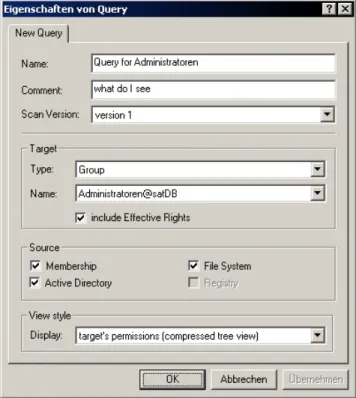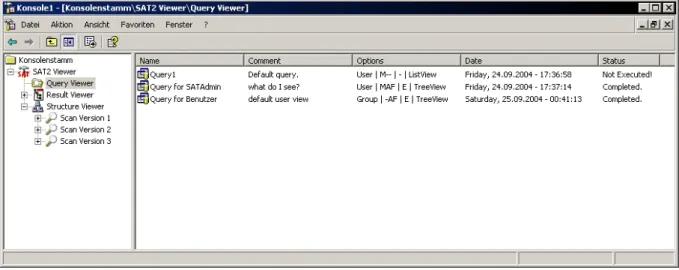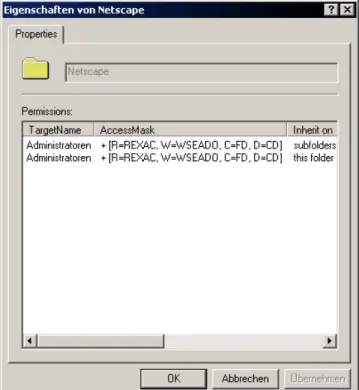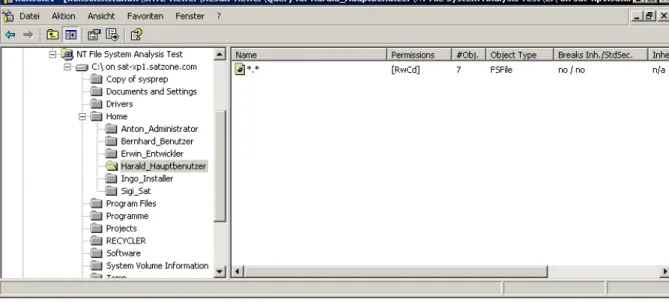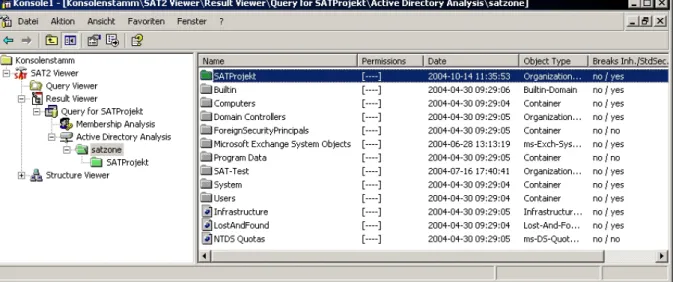Datenauswertung der Rechtestrukturen unter Windows 2000 und deren Visualisierung
D IPLOMARBEIT
zur Erlangung des akademischen Grades
D IPLOMINGENIEUR
in der Studienrichtung
I NFORMATIK
Angefertigt am Institut für Informationsverarbeitung und Mikroprozessortechnik
Betreuung:
o. Prof. Dr. Jörg R. Mühlbacher Dipl.-Ing. Rudolf Hörmanseder
Eingereicht von:
Heinrich Schmitzberger
Linz, November 2004
Danksagung
An dieser Stelle möchte ich mich bei allen bedanken, die zur Erstellung dieser Diplomarbeit beigetragen haben.
In erster Linie möchte ich meinem Betreuer o. Prof. Dr. Jörg R. Mühlbacher, dem Vorstand des Instituts für Informationsverarbeitung und Mikroprozessortechnik (FIM), für das mir entgegengebrachte Vertrauen und für die Bereitstellung der benötigten Laborressourcen den Dank aussprechen.
Mein Dank gilt weiters Herrn Dipl.-Ing. Rudolf Hörmanseder, dem Initiator des Security Analysis Tool 2.0 Projekts. Er stand mir stets mit Rat und Tat zur Seite und hat es verstanden, mir die für das Projekt nötige Motivation zu vermitteln.
Des Weiteren danke ich der MSR – Microsoft Research Cambridge (UK) für die finanzielle Unterstützung des Security Analysis Tool 2.0 Projekts.
Besonderer Dank gilt nicht zuletzt meiner Familie, allen voran meiner Mutter Christine und meinem Vater Heinrich, die mir meine Ausbildung ermöglicht und mich stets in all meinen Entscheidungen unterstützt haben.
Inhaltsverzeichnis
1 Das Security Analysis Tool... 5
1.1 Motivation ... 5
1.2 Übersicht ... 7
1.3 Grundzüge der angewandten Netzwerkadministration ... 8
1.4 Zur Geschichte von SAT... 9
2 SAT 2.0 – Die nächste Generation... 13
2.1 Anforderungen an das Security Analysis Tool ... 13
2.2 Architektur ... 17
2.3 Voraussetzungen und Installationsanweisungen ... 20
2.4 Bedienung und Funktionalität ... 22
2.4.1 Der SAT Controller ... 23
2.4.2 Der SAT Viewer... 28
2.4.2.1 Der Query Viewer... 30
2.4.2.2 Der Result Viewer... 33
2.4.2.3 Der Structure Viewer ... 41
2.4.3 Der SAT Scanner ... 44
2.5 Sicherheitsanalyse in der Praxis... 48
2.5.1 Das Testszenario ... 48
2.5.2 Schwachstellenanalyse ... 50
2.5.3 Top-Down Analyse & Kompression ... 52
2.5.4 Bottom-Up Analyse... 56
3 Rechtestrukturen in Windows 2000... 61
3.1 Das Microsoft Windows 2000 Sicherheitsmodell... 61
3.1.1 Security Principals... 61
3.1.2 Access Control Model... 63
3.1.3 Access Control Lists... 65
3.1.4 Vererbung... 67
3.1.5 Standard Security Schema... 69
3.2 Zugriffsrechte in Windows und im SAT 2.0... 70
3.2.1 Das NT File System 5 ... 72
3.2.2 Das Active Directory Service... 75
3.3 Datenbankschema... 78
3.3.1 Die „ace“ Tabelle ... 79
3.3.2 Die „acl“ Tabelle ... 79
3.3.3 Die „computers“ Tabelle ... 80
3.3.4 Die „groups“ Tabelle... 80
3.3.5 Die „membership“ Tabelle... 80
3.3.6 Die „objects“ Tabelle ... 81
3.3.7 Die „objTypes“ Tabelle... 81
3.3.8 Die „sidRef“ Tabelle ... 82
3.3.9 Die „users“ Tabelle ... 82
4 Leitfaden für MMC Entwickler ... 83
4.1 Die Microsoft Management Console ... 83
4.2 Erstellen eines Snap-Ins ... 89
4.3 MMC Notifications ... 95
4.4 Der Scope Pane ... 98
4.5 Der Result Pane... 102
4.6 Menüführung... 106
4.7 Eigenschaftsdialog und Persistenz ... 108
4.8 Weiterführende Überlegungen ... 113
5 Referenzen ... 115
5.1 Literatur... 115
5.2 Internet ... 116
6 Eidesstattliche Erklärung... 119
7 Lebenslauf... 120
1 Das Security Analysis Tool
1.1 Motivation
„Sicherheit ist ein breites Thema. In der einfachsten Form soll sichergestellt werden, dass neugierige Leute keine Nachrichten anderer lesen oder ändern können. Auf dieser Ebene hat Sicherheit die Aufgabe, unberechtigte Leute davon abzuhalten, auf entfernte Dienste zuzugreifen. … Die meisten Sicherheitsprobleme werden absichtlich und böswillig verursacht.
… Netzwerksicherheit verlangt viel mehr, als das Netz von Programmierfehlern freizuhalten."
[Tan00/S.613]
Dieses Zitat soll die Brisanz des Themas Sicherheit in Computernetzen auf abstrakte Weise verdeutlichen. Tatsächlich wird diese Thematik jedoch häufig unterschätzt. Wie aus etlichen Berichten und Statistiken hervorgeht, ist die Hauptursache für Sicherheitsprobleme im internen LAN falsche oder unzureichende Administration. Das Thema Sicherheit erhält in diesem Zusammenhang üblicherweise erst einen angemessenen Stellenwert, wenn bereits Schaden entstanden ist. Dabei sollte das Motto vielmehr „Prävention statt Schadensbegren- zung“ lauten. Um zu gewährleisten, dass sensible Daten nicht in „falsche Hände“ geraten, sollte Netzwerksicherheit ein wesentlicher Aspekt in der Planung und Instandhaltung eines jeden Computernetzes sein.
Technisch betrachtet existiert der Terminus Netzwerksicherheit als Sammelbegriff für eine Vielzahl von Paradigmen, Richtlinien und Programmen, deren gemeinsamer Sinn in der Absicherung der Computernetzwerkinfrastruktur und den damit verbundenen Ressourcen vor unerlaubtem Zugriff besteht. Um Netzwerksicherheit aufrecht zu erhalten, gibt es für heutige Administratoren eine Reihe von relevanten Themen:
• Antivirenprogramme
• Firewalls
• Kryptografie
• Protokollierungsprogramme
• Netzwerkanalyseprogramme
• Zugriffskontrolle mittels Benutzerrechten
Jedes dieser Themen beschreibt einen anderen Aspekt der Netzwerksicherheit und umfasst im Zuge dessen eine Ansammlung von Problemen, Lösungsansätzen und Implementierungen.
Betrachtet man die daraus resultierende Vielzahl an verschiedenen Problemfeldern, so verdeutlicht dies den Schluss, dass es keine triviale Aufgabe ist, für die Sicherheit eines Netzwerks Sorge zu tragen.
Laut der Top 14 der allgemeinen Sicherheitslücken in Computernetzwerken, wie sie in [McCl03/S.815] präsentiert werden, besteht ein erhebliches Gefahrenpotenzial in den Benutzerrechten der LAN-Nutzerkonten. Auf Platz 6 wird als Bedrohung angeführt, dass in einem System Benutzer- und Testkonten mit überflüssigen Privilegien existieren. Platz 10 dieser Top 14 hält die zu freizügige Datei- und Verzeichniszugriffsrechtvergabe. Findige Angreifer wissen diese „Konfigurationsschwächen" durchaus auszunutzen, um an Daten zu gelangen, die nicht für ihre Augen bestimmt sind.
Um dieser Art von Angriffen vorzubeugen, bedarf es einer konsistenten Administration der Benutzerberechtigungen. Moderne Betriebssysteme bieten hierfür mittlerweile einen breiten Funktionsumfang an Zugangsbeschränkungsmöglichkeiten und Administrationswerkzeugen, die jedoch die Verwaltung eines Netzwerks nicht immer gerade erleichtern. Dazu kommt noch, dass die Komplexität der Zugriffskontrolle proportional zur Anzahl der Benutzer und zur Größe des Netzwerks steigt.
Die Intention des SAT Projekts ist es, Administratoren von Systemen der Microsoft Windows NT/2000/XP/2003 Produktreihe bei der komplexen Aufgabe der Benutzerverwaltung und Zugriffskontrolle zu unterstützen. Das Security Analysis Tool (SAT) stellt ein Werkzeug dar, das dem Administrator eine Sicht auf das Netzwerk und dessen Ressourcen bietet, die in bisherigen Werkzeugen fehlt. Es wird versucht, dem Administrator die Konsistenz seiner Rechteverwaltung aufzuzeigen und auf eventuelle Sicherheitslöcher hinzuweisen.
An dieser Stelle sei erwähnt, dass sich das SAT Projekt bisweilen ausschließlich mit proprietären Technologien des Betriebssystemproduzenten Microsoft wie dem NT File System, dem Active Directory und der Microsoft Management Console befasst. Eine Erweiterung des Projekts auf andere gängige Betriebssysteme ist im Prinzip möglich.
1.2 Übersicht
Diese Diplomarbeit befasst sich mit der Analyse und Visualisierung der Rechtestrukturen in Microsoft Windows NT/2000/XP/2003 Netzwerken, wobei zum einen NTFS 5 und zum anderen das Active Directory Service (ADS) in Betracht gezogen werden. Zu diesem Zweck und als Hauptgegenstand dieser Arbeit wurde das Security Analysis Tool (SAT) 2.0 implementiert und ist zum Zeitpunkt der Veröffentlichung dieser Arbeit im Netz unter [Sat04]
frei verfügbar.
Dieses erste Kapitel gibt eine allgemeine Einführung in die Thematik der Netzwerkadminist- ration mit besonderem Bezug auf die Absicherung eines in Betrieb befindlichen LANs durch korrekte Benutzerverwaltung. Im Zuge dessen wird die Grundidee des SAT Projekts erörtert und der Werdegang des Security Analysis Tools beschrieben.
Kapitel 2 versucht, SAT 2.0 im Detail zu beschreiben. Dazu werden die grundsätzlichen Überlegungen und Anforderungen, die an ein Sicherheitstool für Microsoft Netzwerke gestellt werden, umrissen und erläutert. Es wird auf die Funktionalität von SAT 2.0 eingegangen und die Architektur des Tools beschrieben. Des Weiteren wird geschildert, welche Voraussetzun- gen zum Betrieb des SAT von Nöten sind und wie es zu bedienen ist. Zum Abschluss dieses Kapitels werden verschiedene Beispielszenarien erläutert, die die Funktionsweise des Tools verbildlichen sollen.
Im dritten Kapitel wird auf das Rechtesystem von Microsoft Windows 2000 eingegangen, das die Basis zum Verständnis von SAT 2.0 darstellt. Dazu werden die Algorithmen und Datenstrukturen, die für die Sicherheit im NTFS 5 und im ADS verantwortlich sind, aufgeschlüsselt und im Detail erläutert. Daraus resultiert schließlich das Datenbankschema, das im letzten Abschnitt dieses Kapitels behandelt wird.
Kapitel 4 beschreibt die Microsoft Management Console (MMC) und stellt eine Einführung in die Programmierung dieser mithilfe der Active Template Library (ATL) 3.0 dar. Da es in diesem Bereich an Literatur mangelt – das einzige, bis zur Fertigstellung dieser Arbeit verfügbare Werk für MMC Programmierung [Mmc00] nimmt leider keinen Bezug auf die ATL Programmierung und deren Vorteile –, hat sich der Autor auch vorgenommen, die bei der Implementierung der MMC Komponenten von SAT 2.0 gesammelten Erfahrungen
zusammenzufassen, um eine Anleitung für eventuelle Weiterentwicklungen in diesem Bereich zu geben.
1.3 Grundzüge der angewandten Netzwerkadministration
Die Administration eines in Betrieb befindlichen LANs ist eine Aufgabe, die sich aufgrund der Vielfalt der zu berücksichtigenden Aufgabenfelder als nicht trivial darstellt. Einer der wesentlichsten Aspekte, wenn nicht der wesentlichste überhaupt, ist die Verwaltung des Zugriffs auf die Ressourcen des Netzwerks. Dieser Zugriff wird durch Benutzerberechtigun- gen geregelt und kann für einzelne Benutzer wie auch für Benutzergruppen erlaubt oder explizit untersagt werden. Somit hat der Administrator des Netzes die Möglichkeit, die Komponenten seines LANs durch korrekte Rechtevergabe zu schützen.
Ein Problem, das aus diesem Mechanismus erwächst, ist die objektzentrierte Sicht des Netzwerks und seiner Ressourcen. Da die Rechte in modernen Serverbetriebssystemen immer nur auf ein Objekt bzw. auf eine Gruppe von Objekten vergeben werden können, bauen die gebräuchlichen Administrationsanwendungen auf diesem Konzept auf und bieten dement- sprechend lediglich diese Betrachtungsweise an. Um herauszufinden, auf welchen Dateien Benutzer X Zugriff hat, müsste man theoretisch jede Datei einzeln betrachten und die Sicherheitsinformationen aufsummieren. Man stelle sich nun ein durchschnittliches Firmen- netzwerk mit einem einzelnen Server vor, der unter anderem als File Server und Web Server dient. Geht man von einer systematisch gegliederten Verzeichnisstruktur aus, so sind im Allgemeinen auf diesem Server folgende Typen von Verzeichnissen zu finden:
• Benutzerverzeichnisse: In diesen Verzeichnissen werden persönliche Dateien der jeweiligen Benutzer abgelegt. Zugriff hat nur der Besitzer des Verzeichnisses selbst.
Für die restlichen Systembenutzer sollte der Zugriff abgelehnt werden.
• Programm- und Installationsverzeichnisse: … enthalten in der Regel die Software, die in der Firma verwendet wird, somit müssen auf diesem Verzeichnis sämtliche Sys- tembenutzer Zugriff haben.
• Projektbezogene Verzeichnisse: Diese Verzeichnisse enthalten Daten zu bestimmten Projekten. Der Zugriff ist folglich nur einer Benutzergruppe erlaubt, die an dem jewei- ligen Projekt arbeitet. Anderen Benutzern ist der Zugriff zu untersagen.
• Öffentliche Verzeichnisse: In diesem Verzeichnistyp werden Daten gespeichert, die über einen Dienst (HTTP Server, FTP Server, …) im Internet angeboten werden. Die- se Daten sind im Allgemeinen für anonymen (Lese-)Zugriff bestimmt, dürfen aber nur von bestimmten Benutzern geschrieben bzw. geändert werden.
Daraus ergibt sich eine Baumstruktur von Zugriffsberechtigungen, die zusätzlich noch durch eventuelle Vererbungsregeln verkompliziert werden kann, wie es in Microsoft Windows NT/2000/XP/2003 Betriebssystemen Usus ist. Bedenkt man nun die Anzahl an verschiedenen Benutzern, die in einem durchschnittlichen Netzwerk existieren, so kann man sich leicht vor Augen führen, dass die Konsistenz der Rechtestruktur in diesem exemplarischen Firmennetz mit objektzentrierten Werkzeugen schwer überprüfbar ist.
Diese Überlegungen resultierten schließlich in der Idee des Security Analysis Tools, einem Werkzeug, das versucht, dem Administrator einen detaillierten Überblick über die Rechtever- teilung in seinem Netzwerk zu geben und somit die Mängel in den bisherigen Administrati- onswerkzeugen heutiger Betriebssysteme aufbessert. Dazu bedient sich SAT einer benutzer- zentrierten Sicht auf das Netz, d.h., es besteht die Möglichkeit, für jeden beliebigen Benutzer oder jede beliebige Benutzergruppe eine Auflistung aller Objekte im Netzwerk zu erstellen, auf die ein Zugriffsrecht besteht. Dadurch stellt SAT ein Netzwerkanalysewerkzeug dar, das Administratoren bei ihrer Arbeit unterstützt und die Netzwerksicherheit steigert.
1.4 Zur Geschichte von SAT
Die ursprüngliche Idee zum SAT Projekt entstand im Jahr 1995 am Institut für Informations- verarbeitung und Mikroprozessortechnik (FIM) der Johannes Kepler Universität. Der Institutsmitarbeiter und Netzwerkadministrator Hr. Dipl.-Ing. Rudolf Hörmanseder bemerkte funktionale Mängel bezüglich der Benutzerverwaltung und Zugriffsdarstellung im zu dieser Zeit am FIM eingesetzten Netzwerk-Betriebssystem Microsoft Windows NT 3.1 und entwickelte ein Konzept für ein Werkzeug, das diese Mängel ausbügeln sollte und in [Hör99]
beschrieben wird. Dies war die Geburtsstunde des Security Analysis Tools. Zusammen mit dem damaligen Studenten Kurt Hanner wurde dieses Konzept implementiert und mit Anfang 1999, als SAT 1.0 Beta veröffentlicht. Diese Version beschränkte sich auf die Analyse des Dateisystems NTFS 4. Nähere Details zu diesem System und zur Implementierung sind in [Han98] nachzulesen.
Im Februar 2000 zeichnete sich mit der Markteinführung von Microsoft Windows 2000 ein Problem für das SAT ab. Das neue Microsoft Betriebssystem enthielt eine Vielzahl an Neuerungen, unter anderem auch das Dateisystem NTFS 5, das modernere Sicherheitskonzep- te implementierte und leider nicht mehr mit SAT 1.0 kompatibel war. Zusätzlich wurden noch weitere Besonderheiten im Bereich Netzwerkadministration vorgestellt. Das Active Directory Service wurde eingeführt, das die Firmenstruktur direkt auf das Netzwerk abbilden und den unternehmensweiten Datenaustausch vereinfachen sollte. Darüber hinaus wurde ein Versuch gestartet, der Computeradministration unter Windows ein einheitliches Gesicht zu verleihen, um die Bedienung der mittlerweile zahlreichen Administrationswerkzeuge überschaubarer zu gestalten. Dies wurde durch die Microsoft Management Console (MMC) angestrebt, die als eine Art Einheitsoberfläche fungiert und eine beliebige Anzahl an Tools verwalten kann.
Diese Neuerungen waren ausschlaggebend für die Weiterentwicklung des Sicherheitsanalyse- Tools. In Zusammenarbeit mit den Studenten Thomas Helml, Gerald Zarda und Michael Achleitner konzipierte Herr Hörmanseder das Projekt SAT 2.0, das sich die Integration der neuen Administrations- und Sicherheitskonzepte von Windows in die SAT-Analyse zum Ziel setzte (vgl. dazu [Hör00]).
In diesem Projekt wurde Herr Helml mit der Aufgabe betraut, den Active Directory Scanner zu entwickeln. Zusätzlich fiel die Neuimplementierung der Datenbankschnittstelle des SAT2 Systems in seine Zuständigkeit. Die Ergebnisse seiner Arbeit sind unter [Hel00] nachzulesen.
Der Computer-, Gruppen- und Benutzerscanner wurde von Herrn Zarda implementiert. Im Weiteren wurde er mit der Aufgabe betraut, die Visualisierungskomponente zu entwickeln.
Da das Projektteam zum Zeitpunkt der Arbeit von Herrn Zarda noch über keinerlei Erfahrun- gen in der MMC Programmierung verfügte, wurde lediglich ein erster Prototyp erstellt. Seine Ergebnisse stehen unter [Zar02] zur Verfügung.
Der Zuständigkeitsbereich von Herrn Achleitner war die Umsetzung des NTFS 5 Scanners sowie des Registry Scanners, der jedoch nicht mehr fertig gestellt wurde. Seine Arbeiten in diesem Bereich werden in [Ach02] beschrieben.
Der Autor dieser Arbeit begann seine Teilnahme am SAT2 Projekt Anfang des Jahres 2002 mit der Umsetzung der Controller Applikation. Aufgrund seiner Erfahrung mit der Microsoft Management Console wurde er mit der Neuimplementierung der Visualisierungskomponente betraut, die den praktischen Aspekt dieser Diplomarbeit darstellt.
Mit dem Abschluss dieser Diplomarbeit wird zugleich die Sicherheitsanwendung Security Analysis Tool 2.0 veröffentlicht, die das Resultat des SAT2 Projekts darstellt. In dieser neu überarbeiteten Version wird dem Administrator eines Microsoft Windows NT/2000/XP/2003 Netzwerks nunmehr die Möglichkeit geboten, sowohl NTFS als auch ADS Analysen durchzuführen. Sowohl die Steuerung als auch die Ergebnisse der Analysen erscheinen als so genannte Snap-Ins für die MMC und bedienen sich eines Microsoft SQL Servers als Backend für die Datenarchivierung.
2 SAT 2.0 – Die nächste Generation
Dieses Kapitel beschreibt die grundsätzlichen Überlegungen, die hinter dem SAT 2.0 System stehen und wie es anzuwenden ist. Es sollte von all denen gelesen werden, die sich ein Bild über die Funktionalität von SAT 2.0 machen wollen bzw. sich fragen, aus welchem Grund sie gerade dieses System in ihrem eigenen Netzwerk verwenden sollten.
Dem Leser dieser Arbeit soll an dieser Stelle nochmals bewusst gemacht werden, dass sich das SAT 2.0 System bisweilen ausschließlich auf die Microsoft NT Produktreihe bezieht. Eine Entwicklung der SAT Idee für andere Betriebssysteme ist denkbar, ist jedoch nicht Teil dieser Diplomarbeit.
2.1 Anforderungen an das Security Analysis Tool
„… Und nicht zuletzt bleibt die NT-Familie deswegen im Visier der Hacker, weil die Plattform standardmäßig eine Vielfalt an Features und Funktionen aktiviert. … Eine der wichtigsten Regeln der Sicherheit lautet: Das Sicherheitsrisiko eines Systems steigt proporti-
onal zu dessen Komplexität – und aus den Sünden der Vergangenheit, der Aktivierung der maximalen Funktionalität bei der Default-Installation, hat Microsoft nichts gelernt.“
[McCl03/S.194 ff]
Es ist eine Tatsache, dass die Firma Microsoft in ihrer Betriebssystemproduktreihe mit einer geraumen Anzahl von Sicherheitsproblemen zu kämpfen hatte und immer noch hat. Dabei stehen ohne Zweifel zwei Fakten im Vordergrund. Zum einen trägt die unsichere Standard- konfiguration wesentlich zur Anzahl der Sicherheitslöcher bei, zum anderen ist es nicht von der Hand zu weisen, dass sich die Microsoft Windows NT Produktreihe einer großen Beliebtheit und folglich einer weiten Verbreitung erfreut.
Die Beliebtheit der Microsoft Systeme zeichnet sich als ein zweischneidiges Schwert ab. Auf der einen Seite profitiert jeder Administrator von den Vorteilen eines Systems, dessen Akzeptanz im Endbenutzerbereich auf einer jahrelangen Marktführerposition aufbaut. Die Support-Infrastruktur, die von Microsoft sowohl im Entwickler- als auch im Anwenderbereich etabliert wurde, sucht heutzutage ihres gleichen. Andererseits lockt gerade diese Beliebtheit
immer mehr eifrige Hacker an, denen es Genugtuung bereitet, neue Schwachstellen aufzuspü- ren und diese auch auszunutzen. Von diesen Hackern wird es als Prestigefrage betrachtet, den
„Goliath“ der Branche in die Knie zu zwingen, was nicht zuletzt auf die in manchen Kritikerkreisen umstrittene Firmenpolitik des Redmonder Softwareriesen zurückzuführen ist.
Dies hat zur Folge, dass sich Rechnernetzbetreiber weltweit immer wieder mit neuen Bedrohungen aus dem Internet konfrontiert sehen.
Die unsichere Standardkonfiguration, in der die einzelnen Mitglieder der Windows NT Produktreihe ausgeliefert werden, ist zu einem großen Teil für diese Sicherheitslöcher, mit denen Computeranwender weltweit täglich konfrontiert werden, verantwortlich. So ist es zum Beispiel ein bekanntes Administrationsproblem gewesen, dass die Windows 2000 Standard- vererbung der Benutzergruppe „Jeder“ die vollen Zugriffsrechte für einen neu angelegten Ordner zugewiesen hat. Dieses Problem hat in Verbindung mit der standardmäßigen Installation und Aktivierung der Internet Information Services (IIS) etlichen Internetbenutzern unautorisierten Zugriff auf vertrauliche Daten verschafft.
Daraus drängt sich ein deutliches Bild auf: Um die Sicherheit eines Systems gewährleisten zu können, sollte jeder Administrator genau darüber Bescheid wissen, auf welche Daten welcher Benutzer welche Rechte besitzt. Als Verantwortlicher sollte man sich nicht darauf verlassen, dass die Default Benutzerrechte vom Betriebssystem sicher gesetzt werden.
Das Security Analysis Tool in seiner aktuellen Version 2 versucht, auf Administrationsprob- leme der Windows NT Betriebssystemfamilie Antwort zu geben, indem es systematisch die Objekte und Ressourcen im Windows Netzwerk analysiert, aufschlüsselt, und Mängel in der Konfiguration herausstreicht. Dabei bietet das SAT System eine Lösung an, die in dieser Form zum Zeitpunkt der Erstellung dieser Arbeit noch nicht am Softwaremarkt erhältlich war und deren Vorteile im Folgenden näher erläutert werden.
Ein bekanntes Problem in der Administration von Windows Netzwerken zeichnet sich durch die objektzentrierte Sicht der Tools und Verwaltungsanwendungen ab, die im Allgemeinen Verwendung finden. Unter objektzentrierter Sicht hat man sich die Betrachtungsweise vorzustellen, die dem Anwender in modernen Betriebssystemen üblicherweise geboten wird.
Es ist gebräuchlich, dass Zugriffsberechtigungen immer nur auf ein Objekt bzw. in weiterer Form auf eine Gruppe von Objekten vergeben werden. Als Objekte werden in diesem
Zusammenhang sowohl Ressourcen wie Netzwerkdrucker oder Backupvorrichtungen wie auch Dateisystemobjekte - Ordner, Dateien, Active Directory Objekte, etc. - angesehen.
Dieses einfache Schema zieht sich durch die gesamte Palette der Administrationsapplikatio- nen, nicht zuletzt deshalb, weil es die betriebssysteminterne Sicht widerspiegelt. Um beispielsweise der Frage auf den Grund zu gehen, ob bzw. auf welche Objekte der Benutzer X auf dem Netzlaufwerk Y Zugriffsrechte besitzt, müsste man mit herkömmlichen Anwendun- gen theoretisch sämtliche Dateien und Ordner betrachten. Dass dies einen unzumutbaren Zeitaufwand bedeutet ist evident.
Diese Problematik stellt zugleich die Hauptanforderung an das SAT System dar. SAT2 bietet seinem Anwender eine benutzerzentrierte Sicht auf das Netz mit sämtlichen darunter befindlichen Objekten und bildet diese als Baum ab. Dabei werden die Zugriffsrechte des analysierten Benutzers auf NTFS und ADS Objekte durch farblich codierte Symbole repräsentiert. Die Aufschlüsselung dieser Zugriffsrechte wird im Kapitel 3.2 ausführlicher beschrieben.
Ein essentieller Punkt in dieser benutzerzentrierten Analyse der Zugriffsberechtigungen ist, dem Anwender eine benutzerfreundliche Applikation zu präsentieren. Zu diesem Zweck wurde als Framework für das SAT2 Projekt die Microsoft Management Console gewählt, die von Microsoft mit eben jener Intention entwickelt wurde, Administrationsaufgaben zu übernehmen und zu vereinfachen (vgl. dazu Kapitel 4.1). Die aus dem Dateiexplorer bekannte Baumdarstellung der Objekte ist zweckmäßig für die Ziele des SAT und wurde daher adaptiert. Analog zur tatsächlichen Dateisystemstruktur wird ein Baum aus Dateisystemobjek- ten aufgebaut und ist - je nach Analysemodus - darauf ausgerichtet, dem Administrator eine intuitive Navigation zu den Problemstellen bzw. Sicherheitslücken zu bieten.
Um den Grad eines Sicherheitsrisikos zu verdeutlichen und vor allem zu visualisieren, wird eine Art Ampelstrategie verfolgt. Dabei resultieren die Rechte des analysierten Benutzers in einer nach der Verkehrsampel geordneten Einfärbung des jeweiligen Objekts, wobei verständlicherweise die Farbe rot auf volle Zugriffsrechte hinweist und vermeintlichen Handlungsbedarf signalisieren soll. Eine detaillierte Erläuterung der verschiedenen Analysen und Objekteinfärbungen ist in Kapitel 2.4.2 zu finden.
Weitere Anforderungen an das SAT 2.0 System betreffen den Arbeitskomfort bzw. die Performanz der Applikation. Das System wurde bewusst auf dezentrale Anwendbarkeit hin ausgelegt. Es muss dem Administrator möglich sein, sowohl den Scanvorgang der einzelnen Rechner als auch die Analyse der Ergebnisse von jedem beliebigen Terminal im Netz aus zu starten bzw. durchzuführen.
Der erwähnte Scanvorgang, der im allgemeinen Sinne als Datensammlungsprozess zu verstehen ist, ist die zeitaufwendigste Routine des SAT Prozesses. Dieser kann auch, falls es die Anzahl der zu scannenden Objekte erfordern würde, über Nacht bzw. übers Wochenende durchgeführt werden, da die Scannerkomponente (siehe Kapitel 2.2) als Dienst implementiert wurde.
Aufgrund der im Laufe der Entwicklung des SAT2 Prototypen aufgetauchten Performanz- probleme - sowohl bei der Analyse als auch bei der Datensammlung -, wurde ein Auge auf algorithmenorientierte und datenbankgerichtete Geschwindigkeitsoptimierung gerichtet. Ein Feature, das bereits in der Vorgängerversion Einzug in die Anforderungsliste fand, ist die Möglichkeit, der Scannerkomponente verschiedene Kompressionsstufen einzustellen. In der aktuellen SAT Version werden mehrere Kompressionsstufen (siehe Kapitel 2.4.3) angeboten, um selbst für größere Netzwerke applikabel und stabil zu bleiben. Des Weiteren wurden die Abfrageroutinen des Datenbankinterfaces in der Scannerkomponente einer Überarbeitung und Optimierung unterzogen. Um den Baumaufbau in der MMC fließender zu präsentieren und die Wartezeiten bei der Analyse so gering wie möglich zu halten, wurde Wert auf die Analyseabfragen gegen die Datenbank gelegt. Diese bilden einen wesentlichen Bestandteil der Viewer Komponente und wurden gegenüber dem Prototyp verbessert und auf Aufbauge- schwindigkeit in der Management Console getrimmt.
Als Anforderung hinsichtlich einer Weiterentwicklung des Systems wurde eine automatische Komponentenupdatefunktion implementiert. Diese Funktion stellt sicher, dass sich die Scannerkomponente des SAT vor jedem Scanprozess auf dem entsprechenden Netzcomputer immer auf dem aktuellsten Stand befindet. Es muss lediglich dafür gesorgt werden, dass eine neue Version auf dem Controller-Rechner verfügbar ist (siehe Kapitel 2.4.1). Somit sind Produktupdates über das gesamte Netzwerk von zentraler Stelle aus durchführbar.
2.2 Architektur
Das Security Analysis Tool 2 besteht aus drei Komponenten. Diese Komponenten arbeiten nach dem Master-Slave-Prinzip, das laut [Bus98/S.245] so umrissen werden kann:
„Das Master-Slave-Muster unterstützt den Entwurf von Systemen, die fehlertolerant sind, Parallelverarbeitung nutzen oder Rechengenauigkeit bieten. Ein Meister (engl. master) teilt die Arbeit zwischen identischen Gehilfen (engl. slave) auf und ermittelt aus den Ergebnissen, die die Gehilfen liefern, das Endergebnis.“
SAT2 bedient sich dieses Prinzips, um die parallele Datensammlung, die auf allen Netzwerk- rechnern wenn nötig gleichzeitig durchgeführt werden kann, gewährleisten zu können. Dabei kann man die Komponenten (siehe auch Abbildung 2.2.1) wie folgt einteilen:
• Master Komponente - Controller
Der Controller bildet die Steuereinheit des Systems und sorgt dafür, dass die einge- setzte Scannerversion am aktuellsten Stand bleibt. Weiters ist er auch noch für die Versionierung der Datenbank verantwortlich.
• Master Komponente - Viewer
Die Viewer Komponente ist für die Datenanalyse zuständig. Sie kann als Frontend von SAT2 verstanden werden und dient zur Visualisierung von entdeckten Sicherheits- mängeln. Ferner gibt sie Überblick über die Benutzer- und Gruppenverteilung im Netzwerk und organisiert zu Vergleichszwecken die einzelnen durchgeführten Analy- sen.
• Slave Komponente - Scanner
o Computer-, Gruppen- und Benutzerscanner (CGU-Scanner)
… liest SID Informationen der jeweiligen Security Principals (siehe Kapitel 3.1.1) aus und verwaltet die Gruppenzugehörigkeit. Diese Komponente ist für die Rechteanalyse unumgänglich, da sich sämtliche Daten, die durch die restli- chen Scanner geliefert werden, auf diese SID Informationen beziehen.
o Active Directory Service Scanner (ADS-Scanner)
Diese Scannerkomponente bildet Active Directory Objekte und das Active Di- rectory Schema auf die Datenbank ab.
o NTFS-Scanner
… ist für das Auslesen der Festplatten, die auf dem NTFS Dateisystem basie- ren und sich in den einzelnen Netzwerkrechnern befinden, verantwortlich.
o Registry-Scanner
Diese Komponente wurde dazu erdacht, die Benutzerrechte auf sämtliche Re- gistry Schlüssel auszulesen. Bisweilen wurde sie noch nicht implementiert.
Abbildung 2.2.1: Aufbau der SAT2 Komponenten
Wie aus Abbildung 2.2.1 ersichtlich wird, benutzt das SAT2 System einen Datenbankserver als Backend für die Datenspeicherung. Betrachtet man die Anzahl an Einträgen, die bereits von einem einzelnen Scanprozess auf einem Domain Controller Rechner produziert werden, so stellt ein relationales Datenbasis Management System (DBMS), das in der Größe der zu verwaltenden Daten keine theoretische Beschränkung aufweist, die Mindestanforderung dar, um operabel zu bleiben. Es existieren mehrere Gründe für die Integration eines DBMS in die Architektur des SAT Systems. In erster Linie werden dadurch die parallele Verarbeitung der Scanvorgänge im Netzwerk und die weder zeit- noch ortsgebundene Auswertung der daraus
resultierenden Datenbestände ermöglicht. Des Weiteren können die archivierten Scandaten zu Vergleichen herangezogen werden. Dies kann zusätzliche Schwachpunkte in der ständig migrierenden Netzwerkkonfiguration aufzeigen bzw. den Handlungsbedarf in gewissen Problembereichen verdeutlichen.
Die Controller Komponente (siehe Abbildung 2.2.1), die als MMC Snap-In realisiert wurde, übernimmt die Koordination der Scannerkomponente und der Datenbank. Sie hat dafür zu sorgen, dass die aktuellsten Scannerprogrammdateien auf den zu scannenden Rechnern liegen, bevor dort ein Scan initiiert wird. Da der SAT Scanner als Dienst agiert, muss der Controller auch die Registrierung dieses Dienstes übernehmen. Weiters kommt dem Controller auch die Aufgabe zu, die Datenbank von älteren Scanversionen zu bereinigen, die nicht mehr gebraucht werden. Dies wird bewusst nicht automatisch durchgeführt, sondern kann durch den Administrator initiiert werden. Um die Durchführung der Scanprozesse möglichst flexibel gestalten zu können, werden im Controller die einzelnen Rechner in Scanroutinen organisiert und mit den gewünschten Scanoptionen konfiguriert. Der Controller kann somit als Steuereinheit des SAT2 Systems verstanden werden.
Die Scanner Komponente wurde in mehrere Subkomponenten gegliedert (vgl. Abbildung 2.2.1). Diese Gliederung wurde aufgrund der Tatsache, dass die Entwicklung des SAT2 im Rahmen mehrerer Diplomarbeiten stattfand, durchgeführt. Dabei wurde versucht, jede Subkomponente auf einen bestimmten Aspekt der Netzwerkanalyse hin auszulegen. Der CGU-Scanner bildet in diesem Konzept die einzige Teilkomponente, von deren Daten die Analyse der Daten der restlichen Scanner abhängig ist, und kann somit als Kernkomponente aufgefasst werden. Die weiteren Scankomponenten sind wahlfrei einsetzbar, können nach Belieben und in jedweder Reihenfolge ausgeführt werden und bieten somit ein hohes Maß an Flexibilität.
Die Auswertung der gescannten Datenbestände findet im SAT Viewer (Abbildung 2.2.1), der Visualisierungskomponente des SAT2 Systems statt. Diese Komponente führt die benutzer- zentrierten Analysen durch und bietet 7 verschiedene Modi der Datenauswertung an. Wie die Controller Komponente ist auch die Viewer Komponente als MMC Snap-In ausgelegt. Ein Vorteil, der aus dieser Entscheidung erwächst, ist in der dem Windows Dateiexplorer verwandten Darstellung der Dateistrukturen zu sehen. Der Umgang mit der Viewer Kompo-
nente erfolgt somit benutzerfreundlicher und intuitiver, da die Administration der Windows Benutzerrechte auch zum großen Teil im Dateiexplorer passiert.
2.3 Voraussetzungen und Installationsanweisungen
In diesem Kapitel werden die nötigen Anforderungen geschildert, um das SAT2 System benutzen zu können. Unter anderem wird Bezug auf die im Projekt verwendete Software genommen. Schließlich wird die Installation des Systems ausführlich geschildert.
Die Hardwareanforderungen des SAT2 Systems sind einfach zu schildern. SAT2 kann auf jedem Rechner ausgeführt werden, der die Mindestanforderungen von Windows 2000 erfüllt.
Die Verwendung eines Netzwerks ist zwar nicht zwingend erforderlich, wird aber aufgrund der Charakteristik des Systems als evident betrachtet.
Die Ausrichtung des SAT auf Microsoft Betriebssysteme wurde schon in vorherigen Kapiteln (Kapitel 1.1 und Einführung zum Kapitel 2) angedeutet. Dies ist zum einen damit zu begründen, dass das Institut für Informationsverarbeitung und Mikroprozessortechnik der Johannes Kepler Universität, an dem die Grundidee für diese Sicherheitsapplikation entstand, die Betriebssystemreihe Windows NT als Basis für das lokale Netz verwendet und somit an einem derartigen Werkzeug interessiert ist. Zum anderen besteht aufgrund der Vormachtstel- lung von Windows NT Betriebssystemen am Markt ein breiteres Anwenderpotenzial als bei vergleichbaren Betriebssystemen.
Das SAT 2.0 wurde für den Einsatz in einer Windows 2000+ Umgebung konzipiert. Dies beinhaltet die zum Zeitpunkt der Erstellung dieser Arbeit am Softwaremarkt erhältlichen Produkte Windows XP und Windows 2003. Es besteht die Möglichkeit, die Abwärtskompati- bilität zu Windows NT 4 (SP3+) zu etablieren. Diese Möglichkeit ist im derzeitigen SAT2 angedacht und im Datenbankschema integriert worden. Bisweilen wurde jedoch die Imple- mentierung mangels Ressourcen an Projektmitarbeitern ausgesetzt.
Als Datenbank Backend wird ein relationales Datenbasis Management System (DBMS) vorausgesetzt, das SQL-92 Kompatibilität aufweist und keinen Beschränkungen bezüglich der maximal verwaltbaren Datengröße unterliegt (wie es beispielsweise bei Microsoft Access
nicht der Fall wäre). Während der Entwicklungsphase wurde vom SAT Projektteam der Microsoft SQL Server 2000 verwendet und wird somit aufgrund der bestehenden Erfahrungen empfohlen. Der Zugriff auf das DBMS wurde mittels ActiveX Data Objects (ADO) realisiert (siehe [Hel00/S.76 ff]).
Das SAT2 System selbst ist als .ZIP Datei verfügbar und kann über [Sat04] bezogen werden.
Um die Applikation zu installieren, müssen die Programmdateien in ein temporäres Verzeich- nis extrahiert werden. Das Programmpaket enthält eine Batch-Datei namens install.bat, die dafür sorgt, dass die folgenden 3 Programmdateien im korrekten Verzeichnis abgelegt und installiert werden:
• SATViewer.dll
Die Viewer Komponente, die eine MMC Snap-In Applikation darstellt.
• SATController.dll
Der Controller des Systems, der ebenfalls als MMC Snap-In implementiert wurde.
• Sat.exe
Die Scannerkomponente, die als einzige der drei Programmdateien auf jedem Rechner verfügbar sein muss, auf dem ein Scan durchgeführt werden soll.
Die Sat.exe Datei ist ein Windows Dienst und wird vom Controller auf jedem Rechner, auf dem eine Scanroutine initiiert wird, als Dienst registriert. Der Dienst läuft dabei unter dem Konto SATAdmin, das über entsprechende Rechte verfügen muss, um die gewünschte Information auslesen zu können. Um den Dienst zu deinstallieren, kann man Sat.exe mit der Option „remove“ aufrufen.
Die beiden COM in-process Serverapplikationen (siehe Kapitel 4.2) SATViewer.dll und SATController.dll müssen als MMC Snap-In registriert werden, wofür die Installations- Batch-Datei zuständig ist. Um ein Snap-In ohne die Batch-Datei zu installieren, muss man den Windows-internen Befehl
• regsvr32 MeinSnapIn.dll
ausführen. Die Deinstallation der MMC Snap-Ins wird mittels desselben Befehls durchge- führt. Zusätzlich muss dazu noch die Option „/u“ angegeben werden.
Wie schon weiter oben erwähnt ist das Benutzerkonto SATAdmin essentiell für das Funktio- nieren der SAT Applikationen. Dabei muss dieses Konto als Mitglied der Gruppe Administra- toren (lokal) oder als Mitglied der Gruppe Domain Administratoren (ADS) im Betriebssystem bzw. am Domain Controller angelegt werden, bevor das SAT2 System angewendet werden kann. Dies ist in erster Linie deshalb erforderlich, da das Auslesen der Sicherheitsinformatio- nen ebenfalls einer Berechtigung bedarf. Was die Verbindung zum DBMS anbelangt, wird ebenfalls der Benutzer SATAdmin herangezogen. Dieser sollte auch im DBMS über ausrei- chend Rechte verfügen, um neue Datenbanken anzulegen und die wichtigsten Operationen darauf ausführen zu können. Wird der Microsoft SQL Server 2000 verwendet, so empfiehlt es sich, den Benutzer SATAdmin in die datenbankinterne Gruppe der System Administratoren aufzunehmen, da diese alle erforderlichen Berechtigungen aufweist.
Da die Anforderungen an das aktuelle SAT System zu einer anderen Programmarchitektur und zu einem umfangreicheren Datenbankschema führten, existiert keine Update Routine von SAT 1.01beta auf SAT 2.0 und ist auch nicht in Planung.
2.4 Bedienung und Funktionalität
Dieser Abschnitt versucht, die Bedienung von SAT 2.0 zu erläutern und geht dabei auf die Details der jeweiligen Komponente ein. Es werden sämtliche Aspekte der Sicherheitsanalyse geschildert und die Ursachen möglicher Fehlermeldungen erklärt.
Das Erscheinungsbild des Benutzerinterfaces der SAT2 Komponenten wurde bewusst auf die englische Sprache ausgelegt, um einen möglichst breiten Anwenderbereich abzudecken. Da diese Arbeit jedoch auf Deutsch formuliert ist, sei darauf hingewiesen, dass in dieser Beschreibung die Begriffe deutsch gehalten sind und die englischen Originalbezeichnungen nur bei Bedarf in Klammer mit angeführt werden.
2.4.1 Der SAT Controller
Der SAT Controller ist die Schaltzentrale des Systems (siehe Abbildung 2.4.1.1). Da sich diese Applikation der Microsoft Management Console als Framework bedient, muss sie als Snap-In registriert werden (siehe Kapitel 2.3). Um die Anwendung zu starten, muss zuerst eine Instanz der MMC aufgerufen werden. Dies wird beispielsweise erreicht, indem man im Windows Startmenü unter dem Punkt „Ausführen" das Kommando „mmc" eingibt.
Abbildung 2.4.1.1: Schema des SAT2 Controllers
In der Management Console wird ein Snap-In über das Menü „Datei“ - „Snap-In hinzufü- gen/entfernen“ geladen. Die SAT Snap-Ins werden im Fenster „Eigenständig“ mittels der
„Hinzufügen…“ Schaltfläche im Konsolenstamm der MMC integriert. Das Ausführen dieser Schaltfläche bewirkt zunächst die Aktivierung eines Dialogfensters, das sämtliche registrier- ten Snap-Ins, die der MMC zur Verfügung stehen, auflistet. Der als „SAT2Controller“
angeführte Eintrag muss ausgewählt und durch Bestätigung - mittels der „Hinzufügen“
Schaltfläche des Dialogfensters - aktiviert werden.
Das Laden des SAT Controllers bewirkt das Ausführen eines Abfragedialogs (siehe Abbil- dung 2.4.1.2), dessen Zweck es ist, dem Benutzer die Möglichkeit zu geben, den Host Computer für den Controller zu wählen. Diese Funktion ermöglicht es dem Administrator, auf die Controllerdaten eines fremden Rechners, sofern dieser im Netz verfügbar ist, zuzugreifen.
Da diese Daten in der Registry des jeweiligen Rechners, der als Controller gewählt wurde,
gespeichert werden, kann die Administration des SAT2 Systems von einem beliebigen Knoten im Netzwerk erfolgen und wird trotzdem zentral - am Controller Rechner - gespeichert.
Abbildung 2.4.1.2: Host Computer Auswahldialog
Der Controller präsentiert sich zu Beginn als einzelnes Symbol unter dem Konsolenstamm, sofern er das erste Mal auf dem entsprechenden Host initialisiert wurde. Bei erneutem Aufruf des Snap-Ins werden die Controllerdaten aus der Registry des Controller Hosts ausgelesen und der Zustand des Systems, der mit dem Beenden der letzten Sitzung bestand, wieder hergestellt. Der Controller Wurzelknoten stellt die Ausgangsbasis des Snap-Ins dar und bietet zwei Funktionen an, die über das Kontextmenü gestartet werden können.
Die erste Funktion, die im Kontextmenü des Wurzelknotens aufscheint, ist „clear scan version“. Das Ausführen dieser Funktion bewirkt das Erscheinen eines Dialoges, der als Datenbankinterface dient. Um dieses Interface nutzen zu können, muss hier in der dafür vorgesehenen Eingabezeile der Name des Rechners mit dem SAT Datenbankserver angege- ben werden. Besteht eine gültige Verbindung zu diesem Server, so werden die Versionen der Scandaten, die sich in der SAT Datenbasis befinden, in einem Pull-down-Feld aufgelistet. Die Schaltfläche „Clear this scan version“ bewirkt, dass die Scandaten der ausgewählten Version gelöscht werden. Diese Funktion ist bewusst ins SAT System integriert worden, um sicherzu- stellen, dass nur Scanversionen aus der Datenbank gelöscht werden, die der Benutzer für nicht mehr relevant hält. Somit obliegt die Entscheidung über die zu behaltenden Scanversionen und folglich über die Größe der Datenbank dem Administrator.
Als zweite Funktion im Kontextmenü bildet der „add Scan“ Befehl, der im Unterpunkt „Neu“
zu finden ist, die Verwaltungsbasis des Controllers. Dieser Befehl bewirkt wiederum das
Erscheinen eines Dialogs. In diesem Dialog (siehe Abbildung 2.4.1.3) kann ein neuer Scan Organisationsknoten erzeugt und konfiguriert werden. Ein Organisationsknoten kann als Container für einzelne Computer im Netz verstanden werden und ermöglicht das Konfigurie- ren und in weiterer Form das Starten des SAT Scanners auf den darunter liegenden Rechnern.
Dieser Knoten wird eine Ebene unter dem Wurzelknoten eingehängt und dient zur übersicht- lichen Verwaltung der geplanten Scanroutinen.
Abbildung 2.4.1.3 und 2.4.1.4: Konfigurationsdialoge für Scanknoten und Computerknoten
Der Scan Organisationsknoten verfügt wiederum über eine Reihe von Funktionen. Um einen Computerknoten im Scanknoten einzufügen, bietet das Kontextmenü im Unterpunkt „Neu"
den Befehl „add computer" an, der den Konfigurationsdialog für den Computerknoten (siehe Abbildung 2.4.1.4) aufruft.
Mit dem Befehl „start Scan” werden eine Reihe von Aktionen ausgeführt. Zunächst überprüft der Controller, ob er jeden einzelnen der Computer im Scanknoten erreichen kann und ob auf diesen der SAT2 Dienst installiert ist. Ist dies nicht der Fall, so registriert der Controller den Dienst am entsprechenden Rechner. Da der Dienst unter dem Konto SATAdmin gestartet wird, muss bei der Erstregistrierung das Passwort des Kontos angegeben werden, das der Controller in diesem Fall abfragt. Ist der SAT2 Dienst auf dem Rechner installiert, so werden die eingestellten Scanoptionen in die Registry des Zielrechners übertragen und der Dienst wird
schließlich gestartet. Das Symbol des Computerknotens wird dem Status des Dienstes angepasst.
Abbildung 2.4.1.5: Controller mit Scan- und Computerknoten
Durch „remove Scan“ wird der Organisationsknoten aus dem Snap-In entfernt und gelöscht.
Die Funktion „check all Computers“ initiiert eine Abfrage, die den Status des Scannerdienstes auf den einzelnen Rechnern im Organisationsknoten kontrolliert und die Symbole der Computerknoten (siehe Abbildung 2.4.1.5) entsprechend der im Folgenden aufgeführten Zustände einfärbt:
• Rotes Computersymbol:
Der angegebene Computer kann nicht erreicht werden.
• Schwarzes Computersymbol:
Der Computer konnte erreicht werden, jedoch ist der SAT2 Dienst nicht installiert.
• Grünes Computersymbol:
Der SAT2 Dienst ist bereits auf dem Computer installiert, jedoch gerade nicht aktiv.
• Gelbes Computersymbol:
Der SAT2 Dienst läuft gerade auf dem Computer.
Die Konfigurationsoptionen, die zum einen im Scanknoten- und zum anderen im Computer- knotendialog einstellbar sind, beziehen sich zum größten Teil auf den SAT Scanner und sollen im Folgenden kurz erläutert werden:
Einstellung Registry Schlüssel Funktionalität Scanknoten:
Name ScanName Name des Scan Organisationsknotens Comment ScanKommentar Kommentar zum Scanknoten
Database - Server dbServer Name des Datenbankservers (NetBios oder DNS Name)
Version number Version Versionsnummer der Scanroutine ADS Compression adsCompression Stufe der ADS Kompression File Compression ntfsCompression Stufe der NTFS Kompression Registry Compression (inaktiv) regCompression Stufe der Registry Kompression Time Select creationTime NTFS- bzw. ADS-Scanner liest
wahlweise den Zeitpunkt der Erstellung einer Datei oder den des letzten Zugriffs aus
Compression Preference comprPref Gruppierung in der NTFS Kompression (siehe Kapitel 2.4.3)
Last Scan Date lastScanDate Datum der zuletzt ausgeführten Scanroutine
Computerknoten:
Name ComputerName Name des Computers (NetBios oder DNS Name)
don’t change Registry values dontChange Anweisung an den Controller, dass die bestehenden Konfigurationswerte am Computer nicht geändert werden Comment ComputerKommentar Kommentar zum Computerknoten scan Files ntfsStartPoints zu scannende Laufwerke im NTFS
(durch ; getrennt ohne Leerzeichen, oder * für alle Festplattenlaufwerke) scan - stop at ntfsEndPoints Verzeichnisse, die vom Scan ausge-
nommen werden (durch ; getrennt ohne Leerzeichen)
scan ADS Domain scanAdsDomain aktiviert den ADS-Scanner, DomainNC- Container wird ausgelesen
scan ADS Config scanAdsConfig aktiviert den ADS-Scanner, Configura- tion-Container wird ausgelesen scan ADS Schema Rights scanAdsSchemaRights aktiviert den ADS-Scanner, Schema-
Container wird ausgelesen
scan ADS Schema scanAdsSchema aktiviert den ADS-Scanner, Schema wird analysiert
scan Users and Groups (inaktiv) scanUser aktiviert den CGU-Scanner; wird vorausgesetzt
scan File System scanNTFS aktiviert den NTFS-Scanner
scan - stop at System Dir scanStopAtSystemDir nimmt das System Verzeichnis aus dem NTFS Scan aus
scan Registry (inaktiv) scanRegistry aktiviert den Registry-Scanner; noch nicht implementiert
last started scan scanLastStarted Datum des letzten Scan Starts last finished scan scanLastFinished Datum der Beendigung des letzten
Scans
Tabelle 2.4.1.1.: Konfigurationsoptionen des SAT2 Scanners
Die Registry Schlüssel, wie sie in der Tabelle 2.4.1.1 aufgeführt sind, werden in der Windows Registry jedes Rechners, auf dem der SAT2 Dienst gestartet wird, auf die in den Dialogen konfigurierten Werte gesetzt. Der Schlüsselzweig, unter dem diese Einträge zu finden sind, lautet:
• HKEY_LOCAL_MACHINE\Software\Fim\Sat2
Als besonderes Administrationsfeature wurde im Controller eine Funktion angedacht, die in der Konfigurationsoption „don't change Registry values" realisiert wurde. Ist diese Option aktiv, so werden die eingestellten Werte vorm Starten des Scanners nicht in die Registry des jeweiligen Computers übertragen, sondern sie werden in dem Zustand belassen, in dem sie
„vor Ort" sind. Dies ermöglicht dem Administrator den Einsatz von Group Policies. Mittels dieser Group Policies wird das Konfigurieren von Sicherheitseinschränkungen wahlweise über ein eigenes Snap-In oder über ein einziges Skript, ein so genanntes Administrative Template, realisiert. Nähere Details zu diesem Thema sind unter [W2kA00/S.393 ff] bzw.
unter [Ise00/S.261] nachzulesen.
2.4.2 Der SAT Viewer
Der SAT Viewer ist die Visualisierungskomponente des SAT2 Systems. Die Implementierung dieser Komponente stellt den größten Teil des praktischen Aspekts dieser Diplomarbeit dar und soll deshalb im Folgenden detailliert beschrieben werden. Die theoretischen Grundlagen, die für die Umsetzung der angewandten Sicherheitsanalysen relevant sind, werden in Kapitel 3 und 4 ausführlicher behandelt.
Definiertes Ziel der SAT Viewer Komponente ist es, seinem Anwender eine benutzerzentrier- te Sicht auf die Berechtigungen, die den Zugriff auf die im Netzwerk befindlichen Objekte regeln, zu bieten. Dazu werden vom Viewer die Daten der Sicherheitsanalyse der Scanner- komponenten (siehe Kapitel 2.4.3) herangezogen. Da es sich beim derzeitigen SAT 2.0 System um ein Analysewerkzeug handelt, werden die Sicherheitsschwachstellen lediglich aufgezeigt, können aber nicht direkt korrigiert werden. Zu diesem Zweck muss der Administ-
rator nach wie vor gebräuchliche Tools wie zum Beispiel den Windows Dateiexplorer heranziehen.
An dieser Stelle sei noch erwähnt, dass das SAT2 System in erster Linie als Anwendung für Netzwerkadministratoren gedacht ist, die mit der Materie der Rechtevergabe in Windows Netzwerken vertraut sind. In diesem Sinne ist die Viewer Komponente auf die Visualisierung der wesentlichen Aspekte der Berechtigungsanalyse fokussiert und setzt Kenntnisse der Netzwerkadministration voraus.
Da der SAT Viewer auch als MMC Snap-In Applikation realisiert wurde, muss er ebenfalls in einer Instanz der Management Console gestartet werden. Auf das Laden eines Snap-Ins wird an dieser Stelle nicht mehr näher eingegangen, sondern auf das Kapitel 2.4.1 verwiesen.
Angemerkt sei hier noch, dass im Dialog „Snap-In Hinzufügen“ der Eintrag „SAT2Viewer“
gewählt werden muss.
Wird der SAT Viewer geladen, so wird versucht, eine Verbindung zur Datenbank aufzubauen.
Dabei wird der in der lokalen Registry konfigurierte Wert (siehe Kapitel 2.4.1) verwendet. Ist dieser nicht vorhanden, so wird eine Fehlermeldung ausgegeben. Eine Fehlermeldung entsteht auch, wenn der Datenbankserver nicht erreicht werden kann.
Besteht eine gültige Verbindung zur Datenbank, so präsentiert sich der SAT2 Viewer in der Management Console als ein Wurzelknoten, unter dem sich 3 Module befinden, die in Abbildung 2.4.2.1 abgebildet sind und in den folgenden Abschnitt näher erläutert werden.
Abbildung 2.4.2.1: Überblick der Viewer Module
2.4.2.1 Der Query Viewer
Ausgangspunkt einer jeden SAT2 Sicherheitsanalyse ist der Query Viewer. Dieses Modul dient dazu, Abfragen zu erstellen, zu verwalten und übersichtlich darzustellen. Auf diese Weise können wichtige Abfragen, die für die Sicherheit des Netzwerks essentiell sind, jederzeit erneut durchgeführt werden.
Um eine Abfrage zu erstellen, bietet das Kontextmenü des Query Viewers im Unterpunkt
„Neu“ die Funktion „New Query…“ an. Das Ausführen dieser Funktion ruft einen Konfigura- tionsdialog (siehe Abbildung 2.4.2.1.1) auf, der zur Einstellung der gewünschten Analyseop- tionen dient.
Abbildung 2.4.2.1.1: New Query Dialog
Zunächst kann die Abfrage mit einem Namen und einem Kommentar versehen werden, wobei diese Einträge lediglich zur Wahrung des persönlichen Überblicks des Anwenders gedacht sind. Als nächste Konfigurationsoption findet man ein Pull-down-Feld mit den in der Datenbank verfügbaren Versionen der durchgeführten Scans vor. Mittels dieser Option können beispielsweise Differenzanalysen durchgeführt werden, in denen die Rechte eines so genannten Security Principals (vgl. dazu Kapitel 3.1) über mehrere Scanroutinen hinweg verfolgt und ausgewertet werden. Zusätzlich existieren in diesem Konfigurationsfeld noch zwei Platzhaltereinträge - „earliest version“ und „latest version“ -, die ermöglichen sollen,
dass eine Abfrage bewusst auf die erste bzw. letzte Version der Scandaten ausgerichtet abgelegt wird, unabhängig von der tatsächlichen Identifikationsnummer.
In der Target Sektion des Konfigurationsdialogs wird das Ziel der Analyse konkretisiert. Hier wird eine grundsätzliche Aufteilung der möglichen Security Principals in die drei Typen Computer, Gruppe (Group) und Benutzer (User) durchgeführt. Wird ein Typ ausgewählt, so erscheinen im darunter liegenden Pull-down-Feld die möglichen Security Principals zur Auswahl, die in der entsprechenden Scan Version diesem Typ zuzuordnen sind. Die Formatierung in diesem Name-Feld ist nach dem Schema „Security Princi- pal@Computername“ bzw. im Falle des Computer Typs lediglich „Computername“
aufgebaut. Den Abschluss dieses Bereichs bildet das Kontrollkästchen „include Effective Rights“, das darüber entscheidet, ob in der Analyse des ausgewählten Security Principals auch die effektiven Berechtigungen, die sich aus bestehenden Gruppenzugehörigkeiten aufsummie- ren, mit einbezogen werden.
Der Source Abschnitt bietet die Auswahlmöglichkeit zwischen den Quelldaten, die von den einzelnen Scannerkomponenten ausgelesen wurden. Das „Membership“ Kontrollkästchen aktiviert die Mitgliedschaftsanalyse, die auf den Daten des CGU-Scanners operiert. Der
„Active Directory“ Eintrag bietet folglich die Analyse der Daten des ADS-Scanners an. Durch das „File System“ Kontrollkästchen kann eine Analyse der NTFS-Scannerdaten initialisiert werden. Als vierten Punkt ist hier zusätzlich noch die Auswertung des Registry-Scanners vorgesehen. Da diese Scannerkomponente leider bisweilen noch nicht implementiert wurde, ist der „Registry“ Eintrag vorerst deaktiviert.
Abschließend entscheidet der View Style Abschnitt über den Modus der Analyse, wobei dieser nur Auswirkungen auf die NTFS- bzw. ADS-Analyse hat. In diesem Pull-down-Feld werden 7 verschiedene Modi angeboten, die in Abschnitt 2.4.2.2 noch ausführlicher erklärt werden.
Wurde die Abfrage nun sachgemäß erstellt, so erscheint ein Eintrag in der Result Pane Ansicht des Query Viewer (siehe Abbildung 2.4.2.1.2). Die dort vorzufindenden Einträge dienen der Verwaltung der verschiedenen Analysen. Mittels des „Start Query“ Eintrags, den man über das Kontextmenü des Result Pane Knotens erreicht, kann die entsprechende Abfrage nun gestartet werden. Als Resultat dieser Aktion wird ein Subknoten mit den zuvor
ausgewählten Analysen im Result Viewer generiert. Dies wird noch zusätzlich dadurch angezeigt, dass der Eintrag in der Statusspalte der Abfrage von „Not Executed!“ auf
„Completed.“ gesetzt wird.
Abbildung 2.4.2.1.2: Query Viewer
Neben dem Namen, dem Kommentareintrag und der eben erwähnten Statusspalte gibt es noch weitere Abfragedetails, die zur übersichtlichen Darstellung herangezogen werden. In der Spalte „Date“ wird das Erstellungsdatum der Abfrage angezeigt. Die Spalte „Options“ liefert Aussage darüber, welche Analyseoptionen in der Abfrage formuliert wurden, und versucht diese in komprimierter Form nach dem in Tabelle 2.4.2.1.1 erläuterten Schema darzustellen.
Dabei wurde besonderes Augenmerk darauf gelegt, dem Benutzer die Unterschiede der erstellten Abfragen möglichst einfach und übersichtlich vor Augen zu führen.
Sparte Erklärung Ziel: C ... Computer
G ... Group U ... User
Quelle: M ... Membership A ... Active Directory F ... File System
Rechte: E ... include Effective Rights Darstellungsart: L ... List View
T ... Tree View
Tabelle 2.4.2.1.1: Komprimierte Darstellung der Analyseoptionen
Um eine bereits erstellte Abfrage zu manipulieren bzw. deren Einstellung nochmals zu kontrollieren, besteht die Möglichkeit, einen Eigenschaftsdialog (siehe Abbildung 2.4.2.1.3, 2.4.2.1.4 und 2.4.2.1.5) aufzurufen. Dies geschieht wahlweise mittels Doppelklick auf den Abfrageeintrag, der bearbeitet werden soll oder mittels Aufruf des „Eigenschaften“ Eintrags
im Kontextmenü. Eine Option, die sich aus Übersichtsgründen nur in diesem Dialog anbietet, ist die Konkretisierung des Eintrags „Effective Rights" unter dem Karteireiter „Advanced"
(siehe Abbildung 2.4.2.1.5). Hier kann zusätzlich zur Aktivierung bzw. Deaktivierung der Einbeziehung der effektiven Benutzerrechte genau angegeben werden, welche „Wellknown SIDs" (vgl. Kapitel 3.1.1) in die Gruppenanalyse mit einfließen. Dabei werden nicht alle dem Betriebssystem bekannten SIDs angeführt, sondern nur jene, die im Kontext der Sicherheits- analyse sinnvoll erscheinen.
Abbildungen 2.4.2.1.3, 2.4.2.1.4 und 2.4.2.1.5: Eigenschaftsdialog einer Abfrage
2.4.2.2 Der Result Viewer
Wurde eine Abfrage im Query Viewer entsprechend konfiguriert und gestartet, so erscheint unter dem Result Viewer Knoten ein Subknoten, der als Namen die Bezeichnung der Abfrage führt. Dieser Queryknoten wird mit zwei weiteren Einträgen - dem Ziel der Abfrage und dem Datum der Ausführung - dargestellt, um auch hier eine gewisse Überschaubarkeit zu wahren.
Unter einem Queryknoten können drei Analyseknoten aufscheinen, die entsprechend der Konfiguration der Abfrage generiert werden:
• Membership Analysis
• Active Directory Analysis
• NT File System Analysis
Diese drei Knoten werden in ihrer Result Pane Repräsentation nochmals mit dem Ziel der Analyse, das diesmal in Zielname (target) und Zielort (location) aufgeteilt ist, und dem dazugehörigen SID angeführt.
Der Membership Analysis Knoten repräsentiert die Auswertung der Gruppenmitgliedschaften des angegebenen Ziels. Zum einen werden hier Gruppen aufgezählt, in denen der abgefragte Security Principal Mitglied ist. Zum anderen kann man hier weitere Security Principals verzeichnet sehen, die ihrerseits wiederum Mitglied im zu analysierenden Security Principal, sofern es sich dabei um eine Gruppe handelt, sind. Neben der Information, ob es sich bei einem Eintrag um ein Mitglied oder eine übergeordnete Gruppe handelt, werden weiters Name, Kommentar und DNS-Name (falls vorhanden) des Security Principals, auf den sich der Eintrag bezieht, angeführt.
In der Spalte „Type“ wird darauf eingegangen, ob sich die Mitgliedschaft direkt oder indirekt errechnet. Eine direkte Mitgliedschaft stellt die „normale“ Gruppenzugehörigkeit beispiels- weise eines Benutzer A zur Gruppe X dar. Es kann jedoch auch möglich sein, dass eine Gruppe X Mitglied einer Gruppe Y ist und somit wäre der Benutzer A, der direktes Mitglied von X ist, folglich indirektes Mitglied von Y.
Schließlich wird unter der Spalte „Member SID“ angeführt, welcher SID dem Eintrag respektive dem Security Principal zuzuordnen ist. Besondere Behandlung wird an dieser Stelle den weiter oben bereits erwähnten Wellknown SIDs zuteil. In manchen Fällen kann es vorkommen, dass es sich bei dem Eintrag um eine Gruppe handelt, die als Wellknown SID im Betriebssystem per Default existiert - man spricht hier auch von so genannten „Built-In Groups“. Beispiele dafür wären die Gruppen „Administratoren“ oder „Benutzer“. Ist dies der Fall, so wird der angezeigte „Member SID“ mit dem SID des Computers qualifiziert, auf dem diese Standardgruppe ausgelesen wurde. Dies führt dann zu einer Darstellung der Form
„Computer SID\Standardgruppe SID“. Neben dem entwicklungstechnischen Vorteil dieser Repräsentation dient die Qualifizierung zusätzlich noch einem praktischen Aspekt, da dadurch mehr Informationen gegeben werden und die Analyse nachvollziehbarer wird. Zusätzlich sei noch erwähnt, dass die Wellknown SIDs, die über den Eigenschaftsdialog im Query Viewer einbezogen werden können - beispielsweise die Gruppe „Jeder“ („Everyone“) -, in dieser Analyse nicht explizit angeführt werden, da diese im CGU-Scanner nicht direkt ausgelesen werden.
Der Active Directory Analysis Knoten und der NTFS Knoten unterliegen dem gleichen Aufbauschema. Der einzige oberflächliche Unterschied zwischen diesen beiden Analysetypen besteht darin, dass der NTFS Knoten als direkte Subknoten noch vor dem Ordnerknoten die
Laufwerksknoten der ausgelesen NTFS Wurzelverzeichnisse einhängt. In nomenklatorischer Hinsicht ergeben sich zwischen beiden Typen wiederum leichte Differenzen. Um die Knoten zu bezeichnen bedient man sich in der NTFS Analyse der Termini Ordner und Dateien, in der ADS Analyse wird von Containern und Objekten gesprochen. Da dem Autor eine allgemeine Formulierung wichtig scheint, werden in weiterer Folge die ADS Termini vordergründig Verwendung finden. Weitere semantische Unterschiede bestehen in den Berechtigungen, die auf den Objekten bzw. Containern gelten. Auf diese wird im Kapitel 3.2 näher eingegangen.
Aufgrund der aufgeführten Ähnlichkeiten der ADS und NTFS Knoten sind die weiteren Ausführungen auf die Dateisystemanalyse abstrahiert, aber dennoch auf beide Typen zu beziehen.
Allgemein betrachtet präsentiert die Dateisystemanalyse der SAT2 Viewer Komponente eine Übersicht über alle Objekte und Container, die auf den gescannten Computern existieren, und versucht diese für den Anwender sinnvoll aufzubereiten. Dabei wird eine Ansammlung von relevanten Daten für jedes Objekt bzw. für jeden Container in den Spalten des Result Pane aufgeführt. Die erste Spalte ist der obligatorische Namenseintrag, der den jeweiligen Knoten identifiziert. Weiters wird jeder Knoten mit der Spalte „date“ versehen, die je nach der SAT2 Controller Konfiguration „Time Select“ (siehe Kapitel 2.4.1) das Erstellungs- bzw. das letzte Modifikationsdatum wiedergibt. Der Bereich „Object Type“ repräsentiert den Dateisystemty- pen des Knotens, der im Falle der NTFS Analyse entweder mit „FSDirectory“ oder mit
„FSFile“ abgebildet wird. Bei der ADS Analyse können beliebig viele Dateisystemtypen existieren, weshalb auch in der Datenbank eine Tabelle mit dem Namen „objTypes“ zu finden ist (vgl. Kapitel 3.3), die einzig dem Zweck dient, diese Typen zu erfassen und die korrekte Bezeichnung im Viewer anzuführen, um die Semantik der ADS Knoten zu verdeutlichen. Die nächste Spalte „Breaks Inh./StdSec.“ trifft darüber Aussage, ob der Knoten entweder die Vererbung unterbricht oder vom Standard Security Schema (siehe Kapitel 3.1.5) abweicht.
Unter dem Standard Security Schema sind hier die Berechtigungen gemeint, die das Dateisystem per Default auf die neu angelegten Objekte überträgt.
Der Kern der benutzerzentrierten Sicherheitsanalyse steckt jedoch in den Spalten „Permissi- ons“ und „Inherit Permissions“. „Permissions“ beschreibt die Berechtigungen, die dem analysierten Security Principal auf dem entsprechenden Knoten zugewiesen wurden. Die Darstellung dieser Berechtigungen ist auf eine komprimierte Form ausgelegt, die der Überschaubarkeit dient und im Kapitel 3.2 genauere Erläuterung findet. Analog dazu zeigt die
Spalte „Inherit Permissions“ Berechtigungen an, die vom aktuellen Knoten - sofern es sich dabei um einen Container handelt - auf dessen Subknoten vererbt werden, wobei hier zwischen den vererbten Rechten auf Containern („C:“) und Objekten („O:“) unterschieden wird. Wahlweise kann noch eine zusätzliche Berechtigungsspalte in die Ansicht eingefügt werden, die unter dem Namen „Read-/Write-Permission“ aufscheint und als eine reduzierte Darstellung der ursprünglichen „Permissions“ Spalte eine überschaubarere Auswertung bieten soll.
Abbildung 2.4.2.2.1: Eigenschaftsdialog eines Objekts
Um die exakte Ausprägung der Berechtigungen im Viewer anzuzeigen, bedient man sich des Eigenschaftsdialogs (siehe Abbildung 2.4.2.2.1), der über das Kontextmenü des zu untersu- chenden Knotens aufrufbar ist. In diesem Dialog werden sämtliche ACE Einträge (siehe Kapitel 3.1) aufgelistet, die Bezug auf den analysierten Security Principal haben, der unter
„TargetName“ aufgeführt ist. Neben dem „AccessMask“ Eintrag, der in Abhängigkeit davon, ob es sich bei dem ACE Eintrag um ein Verbot (Deny) oder eine Erlaubnis (Allow) handelt, mit einem Minus oder einem Plus als Präfix dargestellt wird, scheint weiters noch die Spalte
„Inherit on“ auf. In dieser Spalte werden die Vererbungsstrategien angezeigt, auf die der ACE Eintrag zu beziehen ist, wie man es auch aus gebräuchlichen Windows Applikationen kennt.
Die Spalte „FromStdSec“ weist darauf hin, ob der ACE Eintrag als Teil des Standard Security Schemas ausgelesen wurde. Schließlich wird in „ObjectType“ in manchen Spezialfällen der
ADS Analyse auf einen Objekttyp verwiesen, auf den sich der ACE Eintrag bezieht. Die
„InheritedObjectType“ Spalte, die ebenfalls nur in der ADS Analyse relevant ist, kann einen Objekttyp beinhalten, der den ACE Eintrag erben kann.
Die Darstellung der einzelnen Knoten in der NTFS bzw. ADS Analyse hängt in erster Linie von dem in der Abfrage konfigurierten Analysemodus ab. Der Result Viewer bietet in Summe 7 verschiedene Analysemodi an:
• breaks in inheritance and std. security (list view)
• breaks in inheritance and std. security (compressed list view)
• target´s permissions (tree view)
• target's permissions (compressed tree view)
• target´s permissions (extended tree view)
• target´s permissions (compressed extended tree view)
• target´s permissions excl. defaults (extended tree view)
Generell kann hier zwischen 3 verschiedenen Darstellungsweisen unterschieden werden. Die erste Darstellungsweise, auf die durch den Zusatz „list view" hingewiesen wird, beschreibt eine „flache Liste", die keinen Verzeichnisbaum aufbaut, sondern alle Objekte als Endknoten in die Liste einhängt. Diese Art der Analyse fokussiert sich auf das Aufzeigen von Ausnah- men im Dateisystem. Im Konkreten bedeutet dies eine Auflistung all jener Objekte, die entweder die Vererbung unterbrechen und / oder vom Standard Security Schema abweichen.
Da in einer Sicherheitsanalyse vor allem Abweichungen vom Regelfall Relevanz haben, ist diese Listenansicht darauf ausgelegt, dem Administrator mögliche Ansatzpunkte für Sicherheitslöcher aufzuzeigen.
Da bei der „list view“ Ansicht die eigentliche Dateisystemstruktur abstrahiert wird, ist diese Darstellungsweise um zwei zusätzliche Spalten erweitert worden. In der Spalte „full path“
findet man den genauen Dateisystempfad inklusive des Knotennamens. Die Spalte „source“
enthält den NetBios- bzw. den DNS-Namen des Hosts, falls ein solcher verfügbar ist. Diese beiden Spalten dienen vordergründlich der Nachvollziehbarkeit der Dateisystemanalyse in der
„list view“ Ansicht.